Sound Organizer 설치하기(Windows만 해당)
컴퓨터에 Sound Organizer를 설치합니다.
참고 사항
-
Sound Organizer를 설치할 때에는 관리자 권한이 있는 사용자 계정으로 로그 인하십시오.
Windows 7/Windows 8을 사용할 때 [사용자 계정 컨트롤] 화면이 나타난 경우는 화면의 내용을 확인한 다음에 [예] (Windows Vista는 [계속])를 클릭합니다.
- Windows XP에서 권한이 제한된 사용자는 Sound Organizer를 시작할 수 없습니다.
- Windows XP에서 소프트웨어 업데이트 기능을 사용하려면 컴퓨터 관리자 권한이 있는 사용자 계정으로 로그온해야 합니다.
-
Windows Media Format Runtime 모듈은 Sound Organizer의 설치 프로그램에서 추가됩니다. Sound Organizer를 제거해도 이 모듈은 제거되지 않습니다. 단, 사전 설치된 경우는 설치되지 않습니다.
- Sound Organizer를 제거해도 콘텐츠 저장 폴더의 데이터는 삭제되지 않습니다.
- 한 대의 컴퓨터에 복수 운영 체제가 설치되어 있는 환경에서 각 운영 체제마다 Sound Organizer를 설치하지 마십시오. 데이터 모순이 생길 가능성이 있습니다.
- IC 레코더를 컴퓨터에 연결합니다.
- [시작] 메뉴로 이동하여 [컴퓨터] (또는 [내 컴퓨터])를 클릭한 다음 [IC RECORDER] - [FOR WINDOWS]를 더블 클릭합니다.

컴퓨터 화면에 나타나는 표시창은 사용 중인 운영 체제의 버전에 따라 다릅니다. 이 도움말 안내에서는 Windows 7를 예로 사용했습니다.
- [SoundOrganizerInstaller_V140](또는 [SoundOrganizerInstaller_V140.exe])을 더블 클릭합니다.
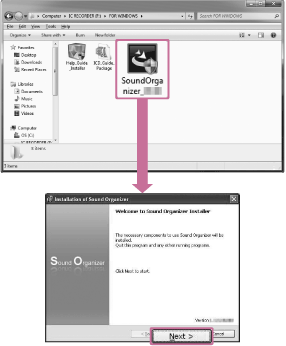
사용 중인 운영 체제의 버전에 따라 예고 없이 설치 준비(압축 풀기)가 자동으로 시작할 수 있습니다.
이 경우 화면 지침을 따르십시오.
- 라이선스 계약 약관에 동의할 때에는 [I accept the terms in the license agreement]를 선택한 다음 [Next]를 클릭합니다.
- [Setup Type] 창이 나타나면 [Standard] 또는 [Custom]을 선택한 다음에 [Next]를 클릭합니다.
[Custom]을 선택했을 때에는 화면의 지시에 따라 설치 프로그램을 설정합니다.
- [Ready to Install the Program] 창이 나타나면 [Install]을 클릭합니다.
설치가 시작됩니다.
- [Sound Organizer has been installed successfully.] 창이 나타나면 [Launch Sound Organizer Now]를 선택한 다음에 [Finish]를 클릭합니다.
참고 사항
- Sound Organizer를 설치한 후에 컴퓨터를 다시 시작해야 할 수 있습니다.


